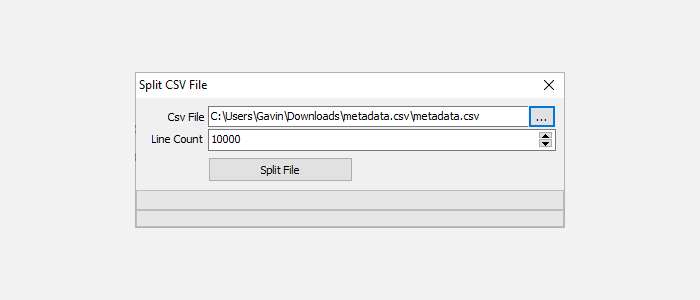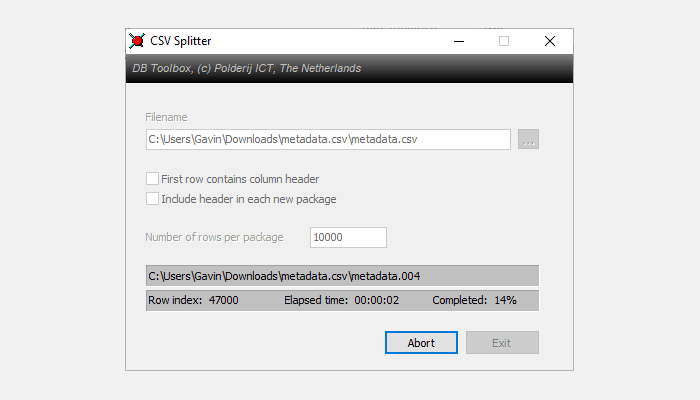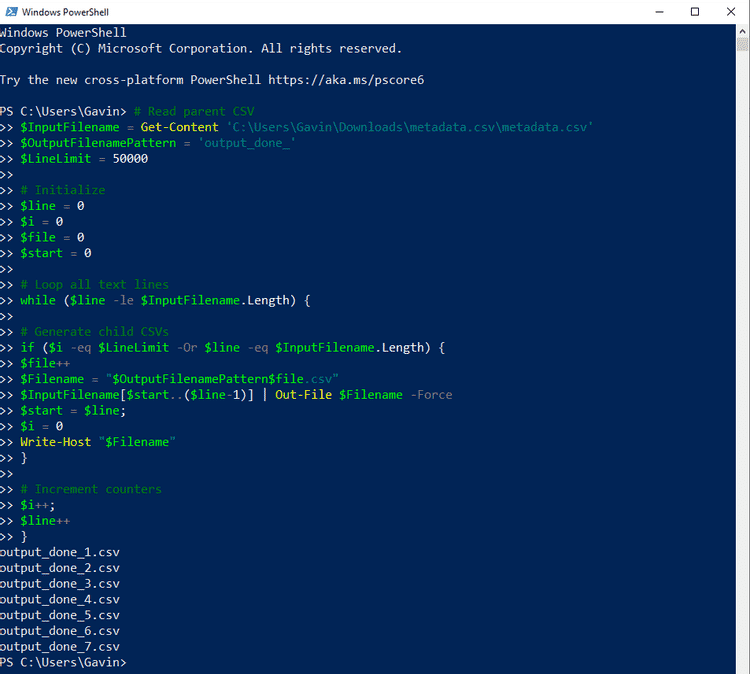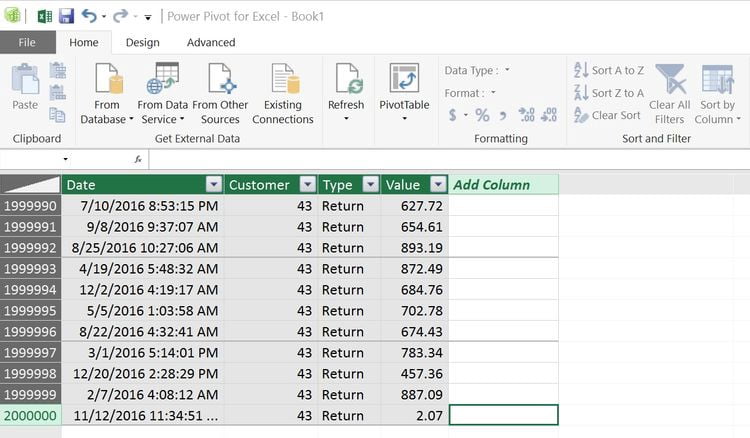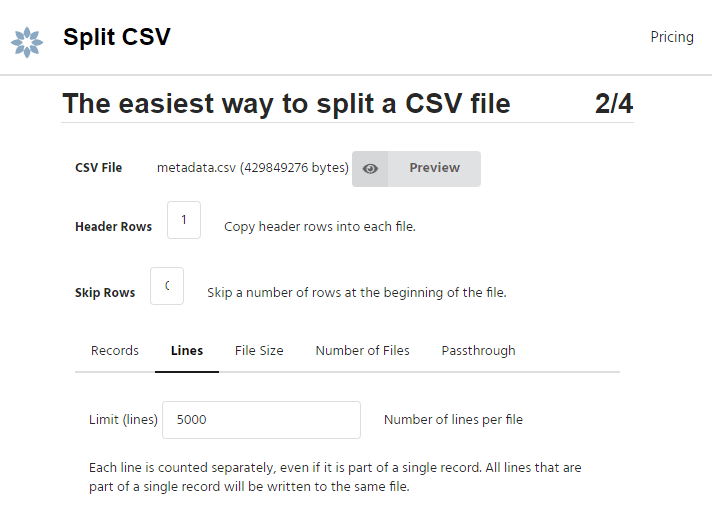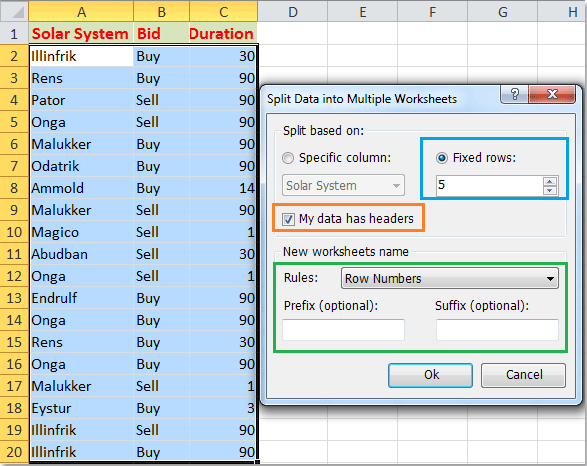Если файл сохранён на диске, можно так:
1. Открываете книгу с данными на нужном листе
2. Заходите в VBA (Alt+F11)
3. Выбираете в меню Insert -> Module
4. Вставляете нижеприведённый код
5. Нажимаете F5 (не сохраняете исходный файл)
Option Explicit ' Обязательное объявление переменных
Option Base 1 ' Нижняя граница массива (по умолчанию)
'123456789012345678901234567890123456h8nor@ya567890123456789012345678toster56789
Sub Border_Limit()
Dim Limit As Integer, Count As Integer, SaveDir As String, SetTitle As Boolean
Count = 1: Limit = 1000 ' Счётчик файлов; Количество строк
SetTitle = False ' Если есть заголовок, заменить False на True
SaveDir = ThisWorkbook.Path ' Или вписать полный путь для сохранения "C:"
' Предполагается, что в колонке A нет пустых ячеек
While Not IsEmpty(Cells(IIf(SetTitle, 2, 1), 1))
Rows("1:" & Limit).Copy
Workbooks.Add xlWBATWorksheet ' Создать новую книгу: шаблон с 1 листом
ActiveSheet.Paste: Cells(1, 1).Select
ActiveWorkbook.SaveAs Filename:=SaveDir & "Массив_" & Count & ".xlsx", _
FileFormat:=xlOpenXMLWorkbook
ActiveWindow.Close
Rows(IIf(SetTitle, 2, 1) & ":" & Limit).Delete Shift:=xlUp
Count = Count + 1
Wend: MsgBox "Файл разбит на " & Count - 1 & " файл(ов). "
End SubНикакие C++ запускать не надо.
Для пытливых умов: Отказ от Слияния в пользу шаблонов https://toster.ru/q/320942
Содержание
- Как разделить .xlsx по строкам?
- Разбивка файла Excel на несколько файлов с заданным количеством строк
- Комментарии
- Отправить комментарий
- ПОПУЛЯРНЫЕ ПРОГРАММЫ
- Как разделить большую электронную таблицу Excel в формате CSV на отдельные файлы
- Зачем вам нужно разбивать большой CSV-файл на несколько файлов?
- 1. Разделите файл CSV с помощью приложения.
- Бесплатный Огромный Сплиттер CSV
- Сплиттер CSV
- 2. Использование командного файла
- 3. Используйте сценарий PowerShell для разделения файла CSV.
- 4. Разделите большой CSV-файл с помощью Power Pivot.
- 5. Разделите файл CSV в Интернете с помощью разделенного файла CSV.
- Разделите файлы CSV на части, которыми легко манипулировать
- Excel Разделитель
- Разделите Excel по рабочему листу онлайн бесплатно.
- Aspose.Cells Excel Splitter
- Как разделить файлы Excel
- Разделить большой файл Excel по количеству строк
- 3 ответа
Как разделить .xlsx по строкам?
Если файл сохранён на диске, можно так:
1. Открываете книгу с данными на нужном листе
2. Заходите в VBA (Alt+F11)
3. Выбираете в меню Insert -> Module
4. Вставляете нижеприведённый код
5. Нажимаете F5 (не сохраняете исходный файл)
Никакие C++ запускать не надо.
Для пытливых умов: Отказ от Слияния в пользу шаблонов https://toster.ru/q/320942
kolyayolo, благодарю за замечание (обновил код), и хороший вопрос.
Для переноса ширины колонок нужно после объявления переменных сохранить значения ширины колонок в массив:
Затем, после вставки данных перенести значения ширины колонок из массива:
Спасибо за решение, искал везде, ваш подошел идеально! Единственный вопрос — а как сделать, чтобы полученные таблицы-файлы были «упакованы» в умные таблицы на выходе? Я не силен в VBA, подскажете какой код и куда его вписать?
Добавил код, который добавляет умную таблицу к диапазону, но есть проблема. У меня файлы формируются из заранее подготовленной умной таблицы, т.е. она разбивается на части. И этот (ваш) код получается формирует файлы с не отформатированными диапазонами, а последний файл именно форматируется в умную таблицу (как бы унаследует формат из исходного файла). Т.е. не все сформированные файлы с умными таблицами получаются, а только последний. А мне нужно, чтобы все были оформлены в умные таблицы. Я добавил код, который добавляет формат в полученные файлы, вот такое у меня получилось:
Но в результате получается ошибка, т.к. система пытается последнюю таблицу, которая «умная» тоже повторно оформить.
Подскажете, как подправить?
kolyayolo, alcompstudio, на технических ресурсах принято выражать свою положительную оценку кнопкой «Нравится«, тем самым указывая на полезность материала.
Для создания умной таблицы для всего активного листа с именем «Table_1» используется следующий метод (четвёртый параметр указывает на наличие заголовков):
Источник
Разбивка файла Excel на несколько файлов с заданным количеством строк
Надстройка SplitFile позволяет создать из одного файла Excel несколько файлов, с заданным ограничением по количеству строк.
Обычно разбивка файла (формата XLSX или CSV) требуется для загрузки данных в интернет-магазин, когда в загружаемом файле много строк (десятки тысяч),
а движок интернет магазина не поддерживает большие файлы (или зависает из-за большого объема данных)
В настройках программы можно задать максимальное количество строк в создаваемых файлах, и формат создаваемых файлов.
Есть также опция добавления строки заголовка во все созданные файлы (строкой заголовка считается первая строка листа, — она будет скопирована во все файлы)
Файлы после разбивки получают имена вида Part##_ИмяИсходногоФайла.НовоеРасширение ,
где ## — порядковый номер файла (от 1 до количества файлов-частей), НовоеРасширение — тип файла, заданный в настройках,
ИмяИсходногоФайла — имя разбиваемого файла, без расширения
Все созданные файлы помещаются программой в специально создаваемую подпапку с названием files (имя подпапки можно изменить в настройках)
Если файлы с такими именами уже присутствуют в папке, — они перезаписываются.
Комментарии
Здравствуйте, Александр.
Потребуется доработка макроса.
Если готовы оплатить — пишите на почту, сделаю
Здравствуйте! Скажите пожалуйста, а как можно получить файлы CSV в формате UTF-8?
Отправить комментарий
Тип программы:
условно-бесплатная
Ограничения: до 15 дней бесплатного использования
Все обновления бесплатны
Если что-то непонятно, или не нашли ответа на свой вопрос, в любое время пишите
в Skype или на почту
версия 1.0.0 от 12.12.2016
| Количество компьютеров | Стоимость лицензии |
|---|---|
| 1 компьютер | 500 руб. |
| 2 компьютера | 500 руб. |
| 3 компьютера | 700 руб. |
| 4 компьютера | 900 руб. |
| 5 компьютеров | 1100 руб. |
| 6 компьютеров | 1300 руб. |
| 7 компьютеров | 1500 руб. |
| 8 компьютеров | 1700 руб. |
| 9 компьютеров | 1900 руб. |
| 10 компьютеров | 2100 руб. |
| 12 компьютеров | 2500 руб. |
| 14 компьютеров | 2900 руб. |
| 16 компьютеров | 3300 руб. |
| 18 компьютеров | 3700 руб. |
| 20 компьютеров | 4100 руб. |
ПОПУЛЯРНЫЕ ПРОГРАММЫ
© 2009-2023 Игорь Вахненко
Источник
Как разделить большую электронную таблицу Excel в формате CSV на отдельные файлы
Подготовить Microsoft Excel Отлично подходит для многих повседневных задач. Но время от времени вы можете столкнуться с одним из его недостатков: размером таблицы. Прочтите, чтобы узнать, как уменьшить размер таблицы Excel или разделить большой CSV-файл на несколько файлов.
Зачем вам нужно разбивать большой CSV-файл на несколько файлов?
Вы можете подумать: «Зачем мне нужно разбивать большой файл Excel на несколько файлов меньшего размера?» Это интересный вопрос, особенно с учетом того, что в Excel есть ограничение на количество строк в электронной таблице, равное 1 048 576.
Более миллиона строк кажутся исключительной ценностью. Однако достичь предела класса проще, чем вы думаете, особенно при выполнении определенных задач.
Например, если вы занимаетесь маркетингом по электронной почте, вы можете импортировать файл CSV, содержащий миллионы адресов электронной почты. Единственная проблема в том, как управлять таблицей с множеством адресов? Кроме того, что, если кто-то отправит вам CSV-файл, в котором уже превышен лимит (из другого приложения)?
Если это похоже на проблему, с которой вы, вероятно, столкнетесь, попробуйте следующие пять способов разделить большой файл CSV или Excel на несколько файлов меньшего размера.
У вас нет под рукой большого CSV-файла, но вы хотите поэкспериментировать дома? Я использую группу Открытое исследование данных о COVID-19 Для этих примеров, которые вы также можете скачать и использовать.
1. Разделите файл CSV с помощью приложения.
Есть много полезных приложений для разделения CSV. Вот два лучших варианта. Справедливое предупреждение, однако, при запуске этих приложений они иногда сталкиваются с проблемами памяти, что является общей проблемой для приложений разделения CSV.
Бесплатный Огромный Сплиттер CSV
Подготовить Бесплатный Огромный Сплиттер CSV Важное приложение для разделения файлов CSV. Вы можете ввести CSV-файл, который хотите разделить, количество строк, которые вы хотите использовать, а затем выбрать Разделить файл. Количество строк определяет, сколько файлов вывода вы получите.
Сплиттер CSV
Сплиттер CSV Это второе приложение. Он предлагает те же функции, что и Free Huge CSV Splitter, хотя и с немного более элегантным дизайном. Он быстро разбивает ваш CSV-файл, позволяя указать количество строк, которые вы хотите обработать.
2. Использование командного файла
После этого вы можете создать программируемый командный файл. Вы можете использовать пакетный файл, чтобы обработать CSV и разбить его на более мелкие части, а также настроить файл для рендеринга различных частей.
Откройте новый текстовый документ, затем скопируйте и вставьте следующее:
Вам нужно будет настроить пакетный файл перед запуском. Я расскажу вам, что делает каждая команда, и вы можете изменить ее, чтобы она соответствовала тому, как выглядит ваш командный файл, а также желаемому результату.
- «SET BFN =» должен указывать на файл CSV, который вы хотите разделить.
- «SET LPF =» — это количество строк, которым вы хотите ограничить свой новый файл.
- «SET SFN =» — это новая схема именования ваших разделенных файлов.
После того, как вы ввели свои переменные, перейдите к Файл -> Сохранить как. Выберите имя файла и выберите спасти. Затем выберите только что сохраненный текстовый файл и нажмите F2, чтобы переименовать его. заменить формат .текст б .bat и нажмите «OkКогда появится предупреждение. Теперь вы можете разделить большой CSV-файл на более мелкие выходные файлы.
3. Используйте сценарий PowerShell для разделения файла CSV.
вы можете использовать Пакетные файлы Для широкого круга повседневных задач. Но сценарии PowerShell быстрее, особенно для такого рода обработки и разделения.
Следующий сценарий быстро разбивает большой CSV-файл на файлы меньшего размера.
Сначала нажмите CTRL + X Чтобы открыть меню быстрого доступа Windows, выберите PowerShell. Если PowerShell не подходит, введите powershell в строке поиска меню «Пуск» и выберите наиболее подходящий вариант.
Теперь скопируйте и вставьте следующий скрипт:
Замените местоположение файла в первой строке файлом CSV, затем запустите сценарий. Сценарий выводит файлы CSV меньшего размера в каталог пользователя. Например, мои файлы CSV находятся в C: Users Gavin с именем файла output_done_1.csv. Вы можете изменить имя вывода, изменив строку $ OutputFilenamePattern = ‘output_done_’.
Вы можете найти исходный текст в С.П.Джефф.
4. Разделите большой CSV-файл с помощью Power Pivot.
Предпоследнее решение по разделению большого CSV-файла на мелкие части фактически не разбивает его. Кроме того, он позволяет загрузить огромный файл CSV в Excel и использовать инструмент Power Pivot, чтобы открыть его. верный; Вы можете игнорировать ограничение количества строк в Excel и управлять файлом в приложении.
Вы можете добиться этого, создав ссылку на данные в CSV-файл, а затем используя Power Pivot для управления содержимым. Полное объяснение и руководство см. В статье. Хосе Баррето подробное описание процесса.
Короче говоря, Баррето создает сводную таблицу с «до 8.5 миллионов строк без каких-либо проблем». Изображение выше взято из сообщения в блоге, в котором показано, что в Excel используется всего 2 миллиона строк.
Помните, что этот процесс не разбивает CSV-файл на мелкие части. Однако это означает, что вы можете обрабатывать CSV-файл в Excel, что является очень полезной альтернативой. Если вам нужно больше подсказок, узнайте, как Использование сводной таблицы для анализа данных.
5. Разделите файл CSV в Интернете с помощью разделенного файла CSV.
Существуют также онлайн-сервисы, которые разбивают большой CSV-файл на более мелкие части. Один из этих вариантов — Разделить CSV , который является бесплатным онлайн-распространителем CSV.
Split CSV хорошо управляет набором данных COVID-19, разбивая его на простые в использовании части. Как и в случае с другими инструментами, вы можете ограничить количество строк в файле и разрешить ему разделение. Однако у меня не было большого CSV-файла для тестирования, поэтому ваш опыт может отличаться.
Split CSV также включает платные опции. Для функций, которые вы получаете после оплаты абонентской платы, вы можете использовать настраиваемый разделитель, выбрать выбор типов выходных файлов, удалить определенные символы из выходных файлов и удалить повторяющиеся строки.
Разделите файлы CSV на части, которыми легко манипулировать
Теперь у вас есть пять решений для разделения файлов CSV на небольшие части, что упрощает управление ими. Решения различаются по скорости и размеру файлов CSV, которыми они могут управлять, поэтому вам, возможно, придется поэкспериментировать, чтобы найти наиболее подходящее для вас. Вы также можете узнать о 3 способа разбить ячейку в Microsoft Excel.
Источник
Excel Разделитель
Разделите Excel по рабочему листу онлайн бесплатно.
Нажмите Ctrl+D, чтобы сохранить его в закладках, чтобы не искать его снова
Поделиться через фейсбук
Поделиться в Твиттере
Поделиться в LinkedIn
Посмотреть другие приложения
Попробуйте наш облачный API
Добавить это приложение в закладки
Aspose.Cells Excel Splitter
- Расколоть XLS, XLSX, XLSM, XLSB, ODS, NUMBERS
- Сохранить в нужном формате: Xlsx, Xls, Xlsm, Xlsb, Ods
- Разделить электронную таблицу Excel на рабочий лист
- Разделить на несколько файлов электронных таблиц Excel
- Сохранить стили исходной электронной таблицы Excel
- Разделить файл электронной таблицы OpenDocument
Как разделить файлы Excel
- Загрузите файлы Excel для разделения.
- Нажмите кнопку «РАЗДЕЛИТЬ».
- Мгновенно загрузите разделенные файлы или отправьте ссылку на скачивание по электронной почте.
Обратите внимание, что файл будет удален с наших серверов через 24 часа, а ссылки для скачивания перестанут работать по истечении этого периода времени.
Быстрый и легкий сплиттер
Загрузите электронную таблицу Excel и нажмите кнопку «РАЗДЕЛИТЬ». Вы получите zip-файл с результирующими файлами электронных таблиц Excel, как только будет выполнено разделение.
Анализ из любого места
Он работает на всех платформах, включая Windows, Mac, Android и iOS. Все файлы обрабатываются на наших серверах. Для вас не требуется установка плагинов или программного обеспечения.
Источник
Разделить большой файл Excel по количеству строк
У меня есть большой файл Excel, содержащий около 3000 строк.
Я хотел бы разбить эти данные на группы по 100 строк
Есть ли команда в excel, которая может помочь мне разделить эти данные на разные
Листы или файлы для каждой 100-й строки?
3 ответа
Однако в этом решении отсутствует возможность определить, сколько строк содержит каждый файл. Скорее, он разбивает файл на X файлов с одинаковым количеством строк. Конечно, вы можете просто рассчитать это, разделив общее количество строк на количество строк, которое вы хотите иметь в каждом файле, но это редко дает вам точное количество строк, которое вы хотите, из-за округления.
Может кто подкинет модифицированный макрос?
Хорошее решение в этом ответе на другой вопрос по аналогичной проблеме: https://stackoverflow.com/a/18001183
Однако мне нужно было разделить файл, не добавляя заголовки в каждый новый файл, а только строки данных. Мой модифицированный/упрощенный код:
Вы можете сделать это с помощью вспомогательного столбца:
1-й — вставьте столбец слева (например, столбец A).
2-й — заполните новый столбец в ряду от 1 до 3000 (или сколько строк у вас есть).
3-й — в двух ячейках ниже конца ряда столбца А поставить 100,5 и 200,5. Выделите эти ячейки, затем используйте Ctrl + Shift + Стрелка вниз и выберите «Заполнить серию» (оставив значение шага равным 100).
4-й столбец сортировки по возрастанию A.
5-й — Удалить столбец A. У вас будет пустая строка каждые 100 строк, а все остальное останется.
Источник
Добавить это приложение в закладки
Нажмите Ctrl + D, чтобы добавить эту страницу в избранное, или Esc, чтобы отменить действие.
Отправьте ссылку для скачивания на
Отправьте нам свой отзыв
Ой! Произошла ошибка.
Недопустимый файл. Убедитесь, что загружается правильный файл.
Ошибка успешно зарегистрирована.
Вы успешно сообщили об ошибке. Вы получите уведомление по электронной почте, когда ошибка будет исправлена.
Нажмите эту ссылку, чтобы посетить форумы.
Немедленно удалите загруженные и обработанные файлы.
Вы уверены, что хотите удалить файлы?
Введите адрес
I have a large excel file with about 3000 rows.
I would like to split this data into groups of 100 rows
Is there a command in excel that can help me split this data into different
sheets or files for every 100th row?
asked Mar 7, 2014 at 9:19
Victor NjorogeVictor Njoroge
3532 gold badges9 silver badges22 bronze badges
2
Nice solution in this answer to another question on similar problem: https://stackoverflow.com/a/18001183
However, I needed to split the file without adding headers to each new file, just the data rows. My modified / simplified code:
Sub Test()
Dim wb As Workbook
Dim ThisSheet As Worksheet
Dim NumOfColumns As Integer
Dim RangeToCopy As Range
Dim WorkbookCounter As Integer
Dim RowsInFile
Dim Prefix As String
Application.ScreenUpdating = False
'Initialize data
Set ThisSheet = ThisWorkbook.ActiveSheet
NumOfColumns = ThisSheet.UsedRange.Columns.Count
WorkbookCounter = 1
RowsInFile = 100 'how many rows (incl. header) in new files?
Prefix = "test" 'prefix of the file name
For p = 1 To ThisSheet.UsedRange.Rows.Count Step RowsInFile
Set wb = Workbooks.Add
'Paste the chunk of rows for this file
Set RangeToCopy = ThisSheet.Range(ThisSheet.Cells(p, 1), ThisSheet.Cells(p + RowsInFile - 1, NumOfColumns))
RangeToCopy.Copy wb.Sheets(1).Range("A1")
'Save the new workbook, and close it
wb.SaveAs ThisWorkbook.Path & "" & Prefix & "_" & WorkbookCounter
wb.Close
'Increment file counter
WorkbookCounter = WorkbookCounter + 1
Next p
Application.ScreenUpdating = True
Set wb = Nothing
End Sub
answered Nov 7, 2017 at 10:41
0
You can do it this way with a helper column:
1st — insert a column at the left (i.e column A).
2nd — fill down the new column in a series from 1 to 3000 (or however many rows you have).
3rd — in the two cells below the end of the series of column A, put in 100.5 and 200.5. Highlight these cells, then use Ctrl + Shift + Down Arrow and choose Fill Series (leaving the Step Value at 100)
4th — Ascending Sort Column A.
5th — Delete Column A. You’ll have a blank row every 100 rows, with whatever else left over.
answered Mar 7, 2014 at 9:47
EndlessLoopEndlessLoop
4241 gold badge6 silver badges15 bronze badges
I found this VBA-based solution: http://nationbuilder.com/how_can_i_split_files_too_big_to_import
However, that solution lacks the ability decide how many rows every file has. Rather it is splitting the file in to X number of files with equal amount of rows. Of course you can just calculate this by dividing the total number of rows with the number of rows you want to have in each file but that rarely gives you exactly the number of rows you want due to rounding.
Maybe someone could come up with a modified macro?
answered Jun 4, 2015 at 11:42
2
Например, у меня есть диапазон списка данных, теперь я хочу разделить его на несколько листов по количеству строк, в этом примере я разделю его на каждые 5 строк (см. Следующие снимки экрана). Есть ли способы помочь нам быстро решить эту проблему? Здесь я расскажу о двух приемах, которые помогут вам легко это сделать.
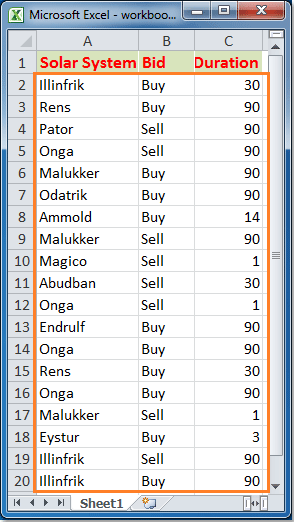 |
 |
|
 |
||
 |
||
 |
Разделение данных на несколько листов по количеству строк с кодом VBA
Разделить данные на несколько рабочих листов по количеству строк с помощью Kutools for Excel
 Разделение данных на несколько листов по количеству строк с кодом VBA
Разделение данных на несколько листов по количеству строк с кодом VBA
Следующий код VBA может помочь вам разделить строки на несколько листов по количеству строк, сделайте следующее:
1. Удерживайте ALT + F11 , чтобы открыть Microsoft Visual Basic для приложений окно.
2. Нажмите Вставить > Модулии вставьте следующий код в окно модуля.
VBA: разделение данных на листы по количеству строк в Excel.
Sub SplitData()
'Updateby20140617
Dim WorkRng As Range
Dim xRow As Range
Dim SplitRow As Integer
Dim xWs As Worksheet
On Error Resume Next
xTitleId = "KutoolsforExcel"
Set WorkRng = Application.Selection
Set WorkRng = Application.InputBox("Range", xTitleId, WorkRng.Address, Type:=8)
SplitRow = Application.InputBox("Split Row Num", xTitleId, 5, Type:=1)
Set xWs = WorkRng.Parent
Set xRow = WorkRng.Rows(1)
Application.ScreenUpdating = False
For i = 1 To WorkRng.Rows.Count Step SplitRow
resizeCount = SplitRow
If (WorkRng.Rows.Count - xRow.Row + 1) < SplitRow Then resizeCount = WorkRng.Rows.Count - xRow.Row + 1
xRow.Resize(resizeCount).Copy
Application.Worksheets.Add after:=Application.Worksheets(Application.Worksheets.Count)
Application.ActiveSheet.Range("A1").PasteSpecial
Set xRow = xRow.Offset(SplitRow)
Next
Application.CutCopyMode = False
Application.ScreenUpdating = True
End Sub
3, Затем нажмите F5 нажмите клавишу для запуска кода, и появится диалоговое окно для выбора диапазона для разделения, а затем нажмите OK, и еще один диалог, в котором вы можете указать количество строк. Смотрите скриншот:
4. Нажмите OK, а диапазон разбивается на несколько листов по количеству строк.
Внимание: Разделенные листы помещаются в конце главного рабочего листа.
 Разделить данные на несколько рабочих листов по количеству строк с помощью Kutools for Excel
Разделить данные на несколько рабочих листов по количеству строк с помощью Kutools for Excel
Приведенный выше код может разделить данные только по указанному количеству строк, и он не будет добавлять заголовок для каждого рабочего листа, если ваши данные имеют заголовок.
Но с Kutools for ExcelАвтора Разделить данные, вы не только можете вставлять заголовки для данных каждого рабочего листа, но также можете указать имена новых разделенных листов.
Kutools for Excel включает более 300 удобных инструментов Excel. Бесплатная пробная версия без ограничений в течение 30 дней. Получить сейчас
Если вы установили Kutools for Excel, пожалуйста, сделайте следующее:
1. Выберите диапазон данных, которые вы хотите разделить.
2. Нажмите Предприятие > Инструменты рабочего листа > Разделить данные (или Предприятие > Разделить данные ), см. снимок экрана:
3. В Разделить данные на несколько листов диалоговое окно:
- Выберите Фиксированные строки от Сплит на основе вариант и введите количество строк, которое вы хотите разделить для каждого листа. (Если у ваших данных есть заголовки, и вы хотите вставить их в каждый новый разделенный лист, проверьте У моих данных есть заголовки опция).
- Затем вы можете указать имена разделенных листов под Имя нового листа раздел, выберите правила имен рабочих листов из Правила раскрывающийся список, вы можете добавить Префикс or Суффикс также для имен листов. Смотрите скриншот:
4. После указания параметров нажмите OK, и выбранные данные были разделены на несколько листов новой книги каждые 5 строк. И заголовки вставляются для каждого нового рабочего листа. Смотрите скриншот:
Нажмите, чтобы узнать больше об этой функции разделения данных.
Связанная статья:
Как разбить данные на несколько листов на основе столбца в Excel?
Лучшие инструменты для работы в офисе
Kutools for Excel Решит большинство ваших проблем и повысит вашу производительность на 80%
- Снова использовать: Быстро вставить сложные формулы, диаграммы и все, что вы использовали раньше; Зашифровать ячейки с паролем; Создать список рассылки и отправлять электронные письма …
- Бар Супер Формулы (легко редактировать несколько строк текста и формул); Макет для чтения (легко читать и редактировать большое количество ячеек); Вставить в отфильтрованный диапазон…
- Объединить ячейки / строки / столбцы без потери данных; Разделить содержимое ячеек; Объединить повторяющиеся строки / столбцы… Предотвращение дублирования ячеек; Сравнить диапазоны…
- Выберите Дубликат или Уникальный Ряды; Выбрать пустые строки (все ячейки пустые); Супер находка и нечеткая находка во многих рабочих тетрадях; Случайный выбор …
- Точная копия Несколько ячеек без изменения ссылки на формулу; Автоматическое создание ссылок на несколько листов; Вставить пули, Флажки и многое другое …
- Извлечь текст, Добавить текст, Удалить по позиции, Удалить пробел; Создание и печать промежуточных итогов по страницам; Преобразование содержимого ячеек в комментарии…
- Суперфильтр (сохранять и применять схемы фильтров к другим листам); Расширенная сортировка по месяцам / неделям / дням, периодичности и др .; Специальный фильтр жирным, курсивом …
- Комбинируйте книги и рабочие листы; Объединить таблицы на основе ключевых столбцов; Разделить данные на несколько листов; Пакетное преобразование xls, xlsx и PDF…
- Более 300 мощных функций. Поддерживает Office/Excel 2007-2021 и 365. Поддерживает все языки. Простое развертывание на вашем предприятии или в организации. Полнофункциональная 30-дневная бесплатная пробная версия. 60-дневная гарантия возврата денег.
Вкладка Office: интерфейс с вкладками в Office и упрощение работы
- Включение редактирования и чтения с вкладками в Word, Excel, PowerPoint, Издатель, доступ, Visio и проект.
- Открывайте и создавайте несколько документов на новых вкладках одного окна, а не в новых окнах.
- Повышает вашу продуктивность на 50% и сокращает количество щелчков мышью на сотни каждый день!
Надстройка SplitFile позволяет создать из одного файла Excel несколько файлов, с заданным ограничением по количеству строк.
Обычно разбивка файла (формата XLSX или CSV) требуется для загрузки данных в интернет-магазин, когда в загружаемом файле много строк (десятки тысяч),
а движок интернет магазина не поддерживает большие файлы (или зависает из-за большого объема данных)
В настройках программы можно задать максимальное количество строк в создаваемых файлах, и формат создаваемых файлов.
Есть также опция добавления строки заголовка во все созданные файлы (строкой заголовка считается первая строка листа, — она будет скопирована во все файлы)
Файлы после разбивки получают имена вида Part##_ИмяИсходногоФайла.НовоеРасширение,
где ## — порядковый номер файла (от 1 до количества файлов-частей), НовоеРасширение — тип файла, заданный в настройках,
ИмяИсходногоФайла — имя разбиваемого файла, без расширения
Все созданные файлы помещаются программой в специально создаваемую подпапку с названием files (имя подпапки можно изменить в настройках)
Если файлы с такими именами уже присутствуют в папке, — они перезаписываются.
Пробуйте. Макрос берет данные из активного листа и сохраняет файлы в папке, где находится активная книга, с именем активной книги с добавлением номера в виде «_000».
Const ROWS_IN_PART = 500 ‘число строк в части файла
Sub николай100()
Dim i&, j&, ws As Worksheet, nm$
Set ws = ActiveSheet
nm = Left(ActiveWorkbook.FullName, InStrRev(ActiveWorkbook.FullName, «.») — 1) & «_»
Application.ScreenUpdating = False
For i = 1 To ActiveSheet.UsedRange.Rows.Count Step ROWS_IN_PART
With Workbooks.Add(xlWBATWorksheet)
Range(ws.Rows(i), ws.Rows(i + ROWS_IN_PART — 1)).Copy ActiveCell
j = j + 1
.Close True, nm & Format(j, «000»)
End With
Next
Application.ScreenUpdating = True
End Sub